【PR】記事内に広告を含む場合があります
「ドコモ光のWi-Fiルーターを準備する方法は?」
「ドコモ光のWi-Fiルーターはレンタルと購入どちらがよい?」
「Wi-Fiルーターを無料レンタルできるベストなプロバイダは?」
ドコモ光を利用するにあたって、Wi-Fiルーターの準備で悩んでいませんか?

ルーターはショップでも購入できますが、一番のおすすめはプロバイダからの無料レンタルです。
ドコモ光のプロバイダのGMOとくとくBBなら、ほかのプロバイダよりも高性能なWi-Fiルーターを無料でレンタルできますよ。
本記事では、ドコモ光のルーターの準備方法について解説します。
無料レンタル可能なプロバイダとしてGMOとくとくBBをおすすめする理由のほか、準備の際の注意点や機器の接続手順なども紹介するので、ぜひ最後までご覧ください。
ドコモ光で使うルーターを入手する方法

| 入手方法 | 費用 |
|---|---|
| プロバイダから無料レンタル | 0円 |
| ドコモショップで購入 | 販売終了 |
| 家電量販店で購入 | 8,000円~ |
| 光電話の ホームゲートウェイを使用 | 110~330円 |
ドコモ光で使うルーターを準備する方法には、店頭での購入など4種類の方法があります。
それぞれの入手方法を詳しく解説します。
プロバイダで無料レンタルする

ドコモ光のルーターの入手方法としておすすめなのが、プロバイダの実施するWi-Fiルーターの無料レンタルです。
GMOとくとくBBなど、ドコモ光の多くのプロバイダは、Wi-Fiルーターの無料レンタルを行っています。
費用をかけずに光回線向けのルーターを用意できるので、最優先に検討したい方法です。
プロバイダでルーターをレンタルするメリット

プロバイダでのルーターレンタルには、無料であること以外にも複数のメリットがあります。
- 無料でレンタルできる
- 光回線用の高性能ルーターをレンタルできる
- プロバイダの高額のキャッシュバックなどの特典あり
- IPv6対応のルーターで速度低下しにくい
- 一定期間の利用でルーター返却が不要になる場合がある
プロバイダが用意するルーターはプロバイダごとに機種が異なりますが、ドコモ光の通信速度を十分にカバーした高性能なものです。
またレンタル対応機種はIPv6に対応したモデルが多く、混雑する時間帯でも快適にドコモ光を利用できます。
またプロバイダによっては高額なキャッシュバックを実施しているほか、一定期間の利用で、レンタルしたWi-Fiルーターが返却不要になる場合もあります。
プロバイダを選ぶ際はレンタル条件を細かくチェックすると、よりおトクにドコモ光に契約できますよ。

GMOとくとくBBはキャッシュバック金額が非常に高額です。
無料のレンタルルーターに満足できなかった場合は、キャッシュバックでルーターを購入しなおす方法もありますよ。
ドコモ光のプロバイダでレンタルできるルーター
| プロバイダ | 下り速度 | Wi-Fi6 | V6 プラス |
|---|---|---|---|
| GMOとくとくBB | 4804Mbps | ◯ | ◯ |
| ic-net | 1300Mbps | なし | ◯ |
| OCN | 1201Mbps | ◯ | ◯ |
| andline | 1201Mbps | ◯ | ◯ |
| ぷらら | 867Mbps | なし | ◯ |
| BIGLOBE | 867Mbps | なし | ◯ |
| @nifty | 867Mbps | なし | ◯ |
| hi-ho | 867Mbps | なし | ◯ |
| SIS | 867Mbps | なし | ◯ |
| BB.excite | 866Mbps | なし | ◯ |
| Tigers-net | 866Mbps | なし | ◯ |
ドコモ光で無料ルーターをレンタルできるプロバイダのなかでは、GMOとくとくBBでレンタルできる機種が最速です。
またandlineでは、30ヵ月以上の継続利用を条件に1Gbps対応のルーターをレンタル可能です。
Wi-Fiルータをお申込み頂いた方は、30ヵ月継続利用の場合に限り1Gbps対応機種の高速プランをご選択頂けます。通常は300Mbps対応機種となります。
andline 無料オプションサービス
無料ルーターをレンタルできるプロバイダのなかには、機種を選べないプロバイダ、機種を公開していないプロバイダもあります。
通信の快適性や安全性を重視するなら、ルーターの機種が公開されており、ルーターの通信速度が速いプロバイダがおすすめです。

プロバイダによっては、高性能なルーターは有料レンタルというパターンもあります。
有料だと長期利用になるほどレンタル代もかさむので、なるべく無料で高性能なルーターを借りられるプロバイダを選びましょう。
ドコモショップで購入する

以前はドコモ光向けの専用ルーターとして「ドコモ光ルーター01」が販売されていましたが、2022年7月31日をもって販売を終了しています。
| ドコモ光ルーター01 | |
|---|---|
| イメージ |  |
| 最大 伝送速度 | 867Mbps |
| 無線規格 | IEEE802.11ac |
| 有線LAN ポート | 1000BASE-T、1000BASE-TX、10BASE-T |
| 有線LAN ポート数 | 3 |
| サイズ | 33(W)×97(D)×146(H)mm |
| 重量 | 約224g |
| 電源 | AC100V ±10パーセント 50/60Hz(アダプタ使用) |
| 最大 消費電力 | 8.4W |
| 保証期間 | 1年 |
現在は後継機種などの販売もないため、ドコモショップでルーターは購入できません。

ドコモショップで販売されているルーターは、ドコモ光に必要な仕様をしっかり満たしています。
現在はドコモショップで光回線向けルーターの取り扱いはありませんが、今後の登場に期待しましょう。
家電量販店で購入する

ドコモ光向けのWi-Fiルーターは、家電量販店でも購入できます。
Wi-Fiルーターの選び方
価格は性能によりますが、実売価格で7,000~10,000円程度の製品から検討していくとよいでしょう。
Wi-Fiルーターは価格が高いほど性能がよくなりますが、使用する建物や部屋のサイズによって最適な性能が異なります。
やみくもに高価な製品を買うのはやめましょう。

Wi-Fiルーターはどの程度の広さに対してどのくらいの速度が出るのかが重要です。
ワンルームマンションで戸建て向けの製品を購入しても、オーバースペックでコスパが悪いです。
また通信規格もしっかりチェックしましょう。
現在の最新はWi-Fi6(IEEE802.11ax)です。
| 規格名 | 世代 | 最大通信速度 |
|---|---|---|
| IEEE802.11ax | 第6世代 (2019年) | 9.6Mbps (5GHz帯/2.4GHz帯) |
| IEEE802.11ac | 第5世代 (2013年) | 6.9Mbps (5GHz帯) |
| IEEE802.11n | 第4世代 (2009年) | 600Mbps (5GHz帯/2.4GHz帯) |
| IEEE802.11g | 第3世代 (2003年) | 54Mbps (2.4GHz帯) |
| IEEE802.11b | 第2世代 (1999年) | 54Mbps (5GHz帯) |
| IEEE802.11a | 第2世代 (1999年) | 11Mbps (2.4GHz帯) |
| IEEE802.11 | 第1世代 (1997年) | 2Mbps (2.4GHz帯) |
スマホやパソコンなどがWi-Fi6に対応している場合は、ルーターもWi-Fi6に対応した製品を選ぶことで、通信速度の向上が見込めます。
光電話のホームゲートウェイを使う

ドコモ光電話で使用する「ホームゲートウェイ」をルーター代わりに使用できます。
ホームゲートウェイは光電話に対応したルーターで、ONUやWi-Fi機能も搭載されています。
ドコモ光電話では、ホームゲートウェイは「ドコモ光電話対応ルーター」として提供されており、無線LAN対応モデルを月額利用することで、Wi-Fiルーターの代わりとして使用できます。
| 対象エリア | 無線LAN機能 | 機器名称 | 月額利用料 |
|---|---|---|---|
| NTT東日本 | 利用しない | ドコモ光電話対応ルーター | 無料 |
| NTT東日本 | 利用する | 1ギガ対応無線LANルーター/ 1ギガ非対応無線LANルーター | 330円 |
| NTT東日本 | 無線LANカード を追加 | 追加無線LANカード | 330円/枚 |
| NTT西日本 | 利用しない | ドコモ光電話対応ルーター | 無料 |
| NTT西日本 | 利用する | ドコモ光電話無線LANルーター | 110円 |
| NTT西日本 | 無線LANカード を追加 | 追加無線LANカード | 110円/枚 |

光電話を使う予定がある場合は、ホームゲートウェイを準備すればルーターの用意は不要です。
ドコモ光で使うルーターはプロバイダから無料レンタルするのがおすすめ

ドコモ光で使うWi-Fiルーターの準備方法では、プロバイダからの無料レンタルが一番おすすめです。
購入を考える前に、まずはプロバイダからルーターを借りられないか確認してみましょう。
プロバイダの無料レンタルがおすすめな理由
プロバイダからのルーターの無料レンタルをおすすめする理由として、次の4点があります。
- 光回線用の高性能ルーターをレンタルできる
- プロバイダがルーターの設定をしてくれる場合がある
- IPv6対応のルーターで速度低下しにくい
- 一定期間の利用でルーター返却が不要になる場合がある
それぞれ解説していきます。
理由①:光回線用の高性能ルーターをレンタルできる

プロバイダからレンタルできる無料ルーターは、高性能な製品が多く用意されています。
たとえばGMOとくとくBBでは、無料レンタル用として、新たに下り最大速度4,804Mbpsの超高速Wi-Fiルーターの提供を開始しました。
下り最大速度が1,733Mbpsまでだった従来機種と比べて速度が大きく向上しており、また新たにWi-Fi6に対応したことで、より高速で安定した通信が可能になりました。
| 品番 | Archer AX5400 | WRC-X3200GST3-B | Aterm WX3600HP |
|---|---|---|---|
| メーカー | TP-Link | エレコム | NEC |
| 製品 イメージ |  |  |  |
| 最大 通信速度 (5GHz) | 4,804Mbps | 2,402Mbps | 2,402Mbps |
| 最大 通信速度 (2.4GHz) | 574Mbps | 800Mbps | 1,147Mbps |
| 無線規格 | 802.11ax (Wi-Fi6) | 802.11ax (Wi-Fi6) | 802.11ax (Wi-Fi6) |
| 接続台数 | 80台 | 36台 | 36台 |
| LAN ポート数 | 4個 | 4個 | 4個 |
| アンテナ数 | 4本 | 4本 | 8本 |
| ビーム フォーミング | ◯ | ◯ | ◯ |
| MU-MIMO | ◯ | ◯ | ◯ |
| V6プラス 対応 | ◯ | ◯ | ◯ |
| 寸法 | 200×189×59㎜ | 51.5×215×200㎜ | 47×147×190㎜ |
| 質量 | 580g | 800g | 570g |
TP-LINK Archer AX5400
ELECOM WRC-X3200GST3-B
NEC Aterm WX3600HP

ドコモ光をGMOとくとくBBで契約すれば、無料でレンタルされるルーターは、2024年4月1日(月)に一新されました。
旧機種よりスペックアップしています!
| 品番 | WSR-2533DHP3 | Aterm WG2600HS2 | WRC-2533GST2 |
|---|---|---|---|
| 製品 イメージ |  |  |  |
| 最大 通信速度 (5GHz) | 1,733Mbps | 1,733Mbps | 1,733Mbps |
| 最大 通信速度 (2.5GHz) | 800Mbps | 800Mbps | 800Mbps |
| 無線規格 | 802.11ac | 802.11ac | 802.11ac |
| 接続台数 | 18台 | 18台 | 24台 |
| LAN ポート数 | 4 | 4 | 4 |
| アンテナ数 | 4 | 4 | 4 |
| ビーム フォーミング | ◯ | ◯ | ◯ |
| MU-MIMO | ◯ | ◯ | ◯ |
| V6プラス 対応 | 確認済 | 確認済 | 確認済 |
| メーカー | バッファロー | NEC | エレコム |
ドコモ光の新ルーター「Aterm WX3600HP」をレンタルした場合の流れ
今回、GMOがレンタルを開始した新型ルーター「Aterm WX3600HP」を実際にレンタルしてみました。
GMOでルーターのレンタルを申し込むと、GMOの箱に入ったルーターが自宅に届きます。

開封すると内箱のふたに、同封のチラシを確認するよう記載されています。

さらに開けるとルーター本体とチラシが同封されています。

箱から出すと下記のサイズ感です。
チラシがA4サイズなので、下記の画像で比較して分かるとおり、Aterm WX3600HPはそれほど大きいサイズではありません。
ルーターが入っていた段ボール箱もかなり小ぶりです。

チラシは両面に注意書きが書かれており、他のプロバイダからの乗り換えについてや、V6プラス利用開始までの流れが案内されています。
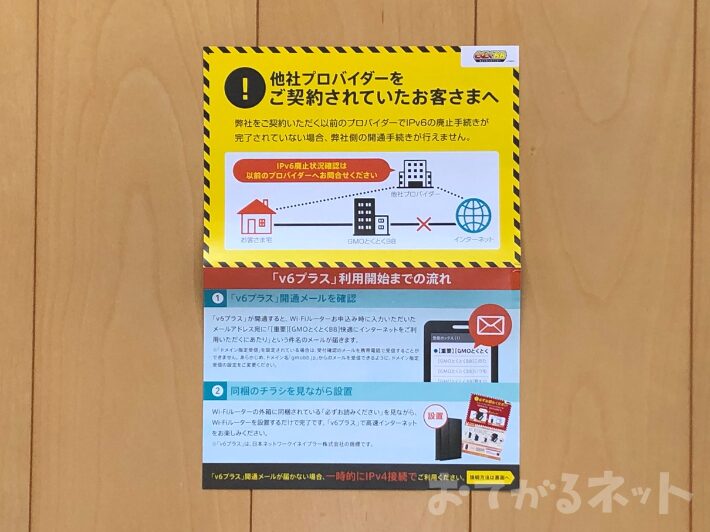
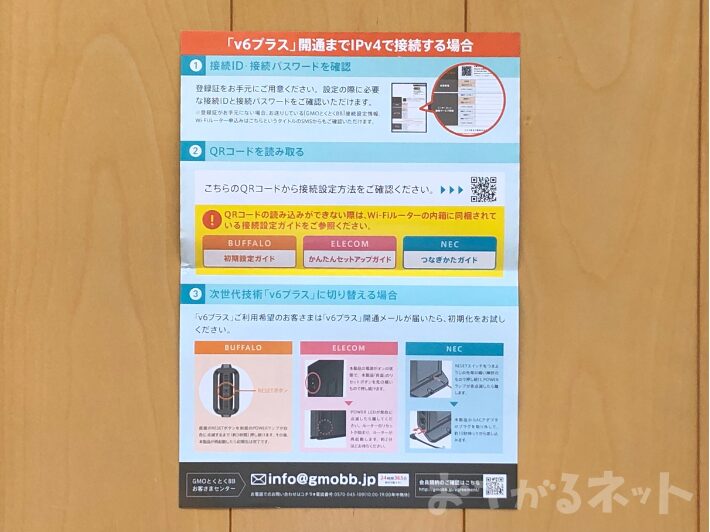
Aterm WX3600HPの箱を開封すると、本体が入っています。

内容物一式を並べた状態です。
ルーター本体のほかにACアダプタや台座、LANケーブルや使い方ガイドが同梱されています。

ルーターはこれまで使っていたものと差し替えればOKです。
ただしSSIDはルーターごとに異なるため、本体に記載されたSSIDとパスワードで接続し直す必要があります。

新型ルーターは速度も向上しており、実測値も非常に高速です。
プロバイダによっては低いスペックのルーターしか貸し出してないところもあるので、ドコモ光でルーターをレンタルするなら、GMOとくとくBBを強くおすすめします。

GMOの新ルーターは届くのも速く、設定も簡単です。
これまでのルーターを差し替えるだけでOKなので、この機会にぜひ試してみましょう。
理由②:プロバイダがルーターの設定をしてくれる場合がある

プロバイダからルーターをレンタルする場合、初期設定はほぼプロバイダが行ってくれます。
繋ぐだけですぐに使える状態で自宅に届くため、面倒な設定が必要がありません。

機器の設定が苦手な方には心強いですね!
理由③:IPv6対応のルーターで速度低下しにくい
ドコモ光のプロバイダから提供されるルーターの大部分は、次世代の通信規格「IPv6」に対応しています。
IPv6対応ルーターは混雑時の速度低下が起こりにくく、回線が混み合う時間帯でも安定した通信を利用できます。
理由④:一定期間の利用でルーター返却が不要になる場合がある
プロバイダによっては、レンタルを一定期間継続すると、Wi-Fiルーターの返却が不要になります。
たとえばGMOとくとくBBの場合、契約から38ヵ月目以降に解約した場合はルーターの返却が必要ありません。
手元に残ったルーターは引き続き利用できるので、長期利用する予定の人にはうってつけです。

高性能ルーターをそのまま譲り受けられます。
ルーターを無料レンタルできるプロバイダ

ルーターを無料レンタルできるプロバイダを、レンタル機種ごとに比較してみましょう。
| プロバイダ | ルーター機種 | 下り速度 | 無線 接続台数 | LANポート数 | アンテナ数 | Wi-Fi6 対応 | IPv6対応 |
|---|---|---|---|---|---|---|---|
| GMOとくとくBB | TP-Link Archer AX5400 | 4,804Mbps | 80台 | 4 | 4 | ◯ | ◯ |
| GMOとくとくBB | エレコム WRC-X3200GST3-B | 2,402Mbps | 36台 | 4 | 4 | ◯ | ◯ |
| GMOとくとくBB | NEC Aterm WX3600HP | 2,402Mbps | 36台 | 4 | 8 | ◯ | ◯ |
| ic-net | 非公開 | 1,300Mbps | 36台 | 不明 | 不明 | なし | ◯ |
| OCN | NEC Aterm WX1800HP(RS) | 1,201Mbps | 20台 | 1 | 2 | ◯ | ◯ |
| andline | エレコム WRC-X1800GSH-B | 1,201Mbps | 26台 | 2 | 4 | ◯ | ◯ |
| ぷらら | NEC Aterm WG1200HP4 | 867Mbps | 15台 | 3 | 2 | なし | ◯ |
| BIGLOBE | NEC Aterm WG1200HP4 | 867Mbps | 15台 | 3 | 2 | なし | ◯ |
| @nifty | エレコム WRC-1167GS2H-B | 867Mbps | 16台 | 4 | 3 | なし | ◯ |
| @nifty | バッファロー WSR-1166DHPL2 | 866Mbps | 12台 | 3 | 2 | なし | ◯ |
| hi-ho | エレコム WRC-1167GS2H-B | 867Mbps | 16台 | 4 | 2 | なし | ◯ |
| SIS | IOデータ WN-DX1200GR | 867Mbps | 16台 | 4 | 2 | なし | ◯ |
| BB.excite | バッファロー WSR-1166DHPL2 | 866Mbps | 12台 | 3 | 2 | なし | ◯ |
| Tigers-net | バッファロー WSR-1166DHPL2 | 866Mbps | 12台 | 3 | 2 | なし | ◯ |
各プロバイダの無料ルーターを比較すると、最大通信速度はもちろん、LANポートやアンテナの数からも、提供機種はGMOとくとくBBが充実しています。
またWi-Fiルーターは通信のセキュリティにも関わる機器です。
ルーターのレンタルを利用するなら、事前に機種の情報を公開しているプロバイダをおすすめします。

提供される機種が国産のルーターだと安心感がありますね。
プロバイダはGMOとくとくBBがおすすめ
ドコモ光は、認知度が高い人気の光回線です。
スマホがドコモなら、毎月1,100円割引されるスマホ割が適用されます。
キャッシュバックも通常プランなら38,000円で、10ギガプランなら当サイト限定でオプション条件なしで51,000円がもらえます。
また高性能WiFiルーターが0円でもらえるキャンペーンも実施しています。
\月末限定のキャッシュバック増額/

キャンペーン実施中。詳しくはこちら。
Wi-Fiルーターをプロバイダから無料レンタルするなら、GMOとくとくBBがおすすめです。
GMOとくとくBBでレンタルできるWi-Fiルーターはほかのプロバイダよりも性能がよく、次の点でスペックが勝っています。
- 最大通信速度が4,804Mbpsと高速
- Wi-Fiで接続できる台数が他のプロバイダの機種よりも多め
- LANポート数、アンテナ数が他機種よりも多い
また提供されるルーターはすべて日本の国内メーカーの製品のため、セキュリティも安心です。
ほかのプロバイダを選ぶべき特別な理由がなければ、ドコモ光のプロバイダはGMOとくとくBBを選んでおけば間違いはないでしょう。
GMOとくとくBBで高性能なルーターを無料レンタルする方法

GMOとくとくBBでレンタルできるルーター
GMOとくとくBBでは、3種類のルーターを無料レンタルで提供しています。
| 品番 | Archer AX5400 | WRC-X3200GST3-B | Aterm WX3600HP |
|---|---|---|---|
| メーカー | TP-Link | エレコム | NEC |
| 製品 イメージ |  |  |  |
| 最大 通信速度 (5GHz) | 4,804Mbps | 2,402Mbps | 2,402Mbps |
| 最大 通信速度 (2.4GHz) | 574Mbps | 800Mbps | 1,147Mbps |
| 無線規格 | 802.11ax (Wi-Fi6) | 802.11ax (Wi-Fi6) | 802.11ax (Wi-Fi6) |
| 接続台数 | 80台 | 36台 | 36台 |
| LAN ポート数 | 4個 | 4個 | 4個 |
| アンテナ数 | 4本 | 4本 | 8本 |
| ビーム フォーミング | ◯ | ◯ | ◯ |
| MU-MIMO | ◯ | ◯ | ◯ |
| V6プラス 対応 | ◯ | ◯ | ◯ |
| 寸法 | 200×189×59㎜ | 51.5×215×200㎜ | 47×147×190㎜ |
| 質量 | 580g | 800g | 570g |
GMOとくとくBBのルーターは、各機種ともスペック上の差はほとんどありません。
どの機種も非常に高速で、ビームフォーミングやMU-MIMOといった、より快適な通信を実現する機能をそなえています。
またLANポートの数も多いため、有線接続を中心に使いたい人にとっても通信性能は十分です。
どのルーターを選んでも、ドコモ光の力を十分に引き出してくれますよ。

ドコモ光のプロバイダで無料レンタルできるルーターでは、トップクラスの性能です。
ルーターレンタルの方法
ドコモ光のプロバイダ「GMOとくとくBB」でルーターのレンタルをする場合は次の手順で行います。
- 専用ページからルーターのレンタルを申し込む
- スマホのSMSに届いたURLをタップする
- ログインしてドコモ光専用ページで申込者の情報を入力する
- Wi-Fiルーターレンタルの手続きバナーをタップする
- 支払い方法を入力する
- レンタルするWi-Fiルーターの機種と特典を選ぶ
- 入力内容確認後、メールアドレスを登録して同意にチェックする
- 送付されたWi-Fiルーターを受け取る
Wi-Fiルーターを工事日までに発送してほしい場合は、支払い方法にクレジットカード払いを選択し、3日前までに申し込めば対応可能です。

上記以外の方法で申し込んだ場合は、工事日から7営業日をめどにWi-Fiルーターが送付されます。
GMOとくとくBBでレンタルしているルーターは交換できる?

GMOとくとくBBでレンタルしたWi-Fiルーターが故障した場合は、無償で交換してもらえます。
ただし故障のように見えても初期化をすれば状態が改善する場合もあるので、交換を依頼する前に一度初期化を試しましょう。
Wi-Fiルーターの初期化は、製品底面の初期化ボタンの長押しで実行できます。
▼Wi-Fiルーターの初期化の手順
- Wi-Fiルーターの電源が入っていることを確認する
- Wi-Fiルーターの底面のRESETボタンを押し、前面のPOWERランプが点滅するまで(約3秒間)押し続ける
- ACアダプタを外して10秒間待ち、再び本体に差し込んでさらに約1分待つ(WG2600HSのみ)
- ルーター本体の再起動が終わるまで待つ
初期化で状態が改善しない場合は、GMOとくとくBBに修理を依頼できます。
自然故障の場合は、GMOとくとくBBが修理費用を負担してくれるので、まずは問い合わせをしてみましょう。
ドコモショップで購入できるドコモ光ルーター01とは

以前ドコモショップでは「ドコモ光ルーター01」という名前のドコモ光専用ルーターを販売していました。
しかしこのドコモ光ルーター01は、2022年7月31日をもって販売を終了しています。
ドコモ光ルーター01は、ネットトータルサポートによって遠隔操作で初期設定してもらえるなどの利点もありましたが、すでに新規の購入はできません。
| ドコモ光ルーター01 | |
|---|---|
| イメージ |  |
| 最大 伝送速度 | 867Mbps |
| 無線規格 | IEEE802.11ac |
| 有線LAN ポート | 1000BASE-T、1000BASE-TX、10BASE-T |
| 有線LAN ポート数 | 3 |
| サイズ | 33(W)×97(D)×146(H)mm |
| 重量 | 約224g |
| 電源 | AC100V ±10パーセント 50/60Hz(アダプタ使用) |
| 最大 消費電力 | 8.4W |
| 保証期間 | 1年 |
メリット
- 遠隔サポートを受けられる
- 専用のセキュリティサービスを利用可能
- IPoE IPv4 over IPv6に対応
デメリット
- 販売価格が高い
- プロバイダ提供ルーターよりも低スペック
ドコモ光ルーター01の利用を考えていた人もいるかもしれませんが、スペックはそれほど高くなく、プロバイダが提供する無料ルーターの方が高性能です。
仮にドコモ光ルーター01の販売が継続されていたとしても、わざわざ新規で購入するほどのものではありません。
新規に入手を考えていた人は、代わりにプロバイダが提供する無料ルーターをレンタルしましょう。

ドコモ光ルーター01をすでに持っている場合は、現在も継続して使えます。
新規にルーターが必要な場合は別の方法でルーターを入手しましょう。
広い部屋なら家電量販店で購入を検討しよう

ドコモ光を準備する家や部屋が広い場合は、家電量販店でより上位の高性能ルーターを購入するのもよいでしょう。
高性能ルーターは価格が3万~5万円と高額ですが、アンテナ性能が強化されており、より広範囲にWi-Fiの電波を届けられます。
またこれらのルーターは単体でも十分な性能を持っていますが、メッシュ機能で複数台を接続しあうことでより家のすみずみまでまんべんなくWi-Fiの電波を届けられます。
おすすめの高性能ルーター
| 品番 | WXR-6000AX12P | WSR-6000AX8 |
|---|---|---|
| 製品 イメージ |  |  |
| 最大 通信速度 (5GHz) | 4,803Mbps | 4,803Mbps |
| 最大 通信速度 (2.5GHz) | 1,147Mbps | 1,147Mbps |
| 無線規格 | 802.11ax | 802.11ax |
| 接続台数 | 18台 | 12台 |
| LAN ポート数 | 4 | 3 |
| アンテナ数 | 4 | 4 |
| ビーム フォーミング | ◯ | ◯ |
| MU-MIMO | ◯ | ◯ |
| メッシュ Wi-Fi | ◯ | ◯ |
| V6プラス 対応 | 確認済 | 確認済 |
| 実売価格 | 35,000円程度 | 15,000円程度 |
| メーカー | バッファロー | バッファロー |
ドコモ光向けの高性能ルーターとしておすすめしたいのが、バッファローの「WXR-6000AX12P」「WSR-6000AX8」です。
WXR-6000AX12P
WSR-6000AX8
どちらも通信速度が最大4,803Mbpsと非常に高速で、メッシュWi-Fi機能を搭載しています。
ビームフォーミングやMU-MIMO機能も搭載されており、繋がりやすさと通信の円滑さを兼ね備えたおすすめの機種です。

WXR-6000AX12Pは上記機種らしく、アンテナが本体の外側に取り付けられているのもポイントです。
アンテナは電波の送受信に使うため、向きを調整することでも通信の調子を整えられます。
メッシュ機能対応ルーターなら広範囲をカバー可能
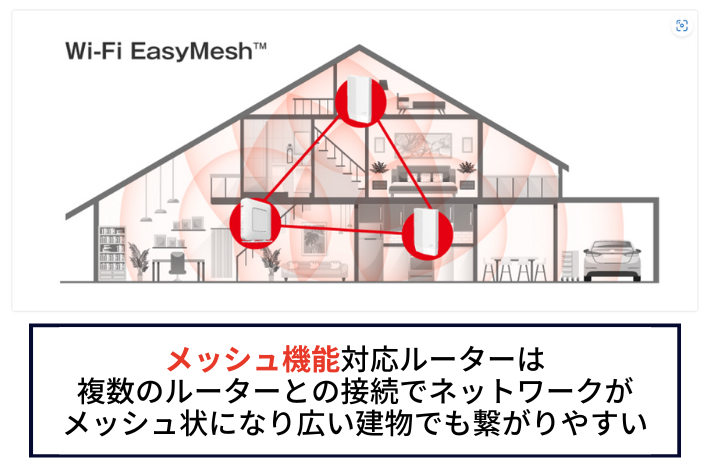
前述のWXR-6000AX12P、WSR-6000AX8は、メッシュ機能に対応したほかのルーターとの接続によって、より広範囲にWi-Fiネットワークを構築できます。
メッシュ機能では、複数のルーターをそれぞれ親機と中継機にして、互いの通信が網目(メッシュ)状になるようネットワークを構築します。
中継機が電波の届きにくいところまでWi-Fiの電波を届けてくれるため、広い家や壁や柱の多い家でも、位置を気にすることなく快適にインターネットを楽しめます。

1台のWi-Fiルーターだと、飛距離や障害物によって電波は弱まります。
しかしメッシュ機能を使ってほかのルーターを中継機にすることで、障害物などを迂回しながら電波の届きにくい場所までしっかりと電波を発信できます。
光電話を契約するならホームゲートウェイが無線ルーターにもなる

ドコモ光のオプションで光電話を契約している場合は、ホームゲートウェイをルーター代わりにできます。
ドコモ光電話の利用にはホームゲートウェイが必要で、NTTドコモから機器をレンタルして利用します。
Wi-Fiを使用したい場合は無線LAN対応のモデルを選ぶことで、ドコモ光用のルーターを兼ねられます。
| 対象エリア | 機器名称 | 月額利用料 |
|---|---|---|
| NTT 東日本 | 1ギガ対応無線LANルーター/ 1ギガ非対応無線LANルーター | 330円 |
| NTT 西日本 | ドコモ光電話無線LANルーター | 110円 |
| 共通 | 追加無線LANカード | NTT東日本:330円/枚 NTT西日本:110円/枚 |
なおドコモ光電話は、ホームゲートウェイを「1ギガ対応無線LANルーター」「ドコモ光電話無線LANルーター」などの名称で貸し出しています。

無線LAN非対応のホームゲートウェイを使っている場合でも、追加無線LANカードを本体に装着することで、無線LANが利用できます。
ホームゲートウェイの機能
ホームゲートウェイは、光電話向けの機能をそなえたルーターです。
ホームゲートウェイには、光電話以外に下記の機能が内蔵されており、通信機器をオールインワンで使用できます。
- ONU
- ルーター
- 光電話
- Wi-Fi(追加機能)
ホームゲートウェイを導入すればONUやルーターを部屋に置かなくてもよいため、部屋の配線をスッキリしたい人にもおすすめです。
ホームゲートウェイの基本性能
ホームゲートウェイは下記の機種が貸し出されており、基本性能はほぼ同じです。
| 内容 | |
|---|---|
| イメージ |  例:RX-600MI |
| 品番 | RT-500KI、RT-500MI、 PR-500KI、PR-500MI、 RX-600KI、RX-600MI、 PR-600KI、PR-600MI |
| 最大 通信速度 | 1.3G~1.7Gbps |
| 無線規格 | 802.11ac |
| LAN ポート数 | 4 |
| アンテナ数 | 3~4 |
| V6プラス 対応 | ◯ |
| サイズ | 40(W)×171(D)×188(H)~ 45(W)×171(D)×258(H) |
最大通信速度はドコモ光の通信速度をカバーしており、無線規格も802.11ac(Wi-Fi5)に対応しています。
ワンルームや1LDKの広さであれば、十分利用できるスペックですよ。

光電話を使う人は、まずホームゲートウェイを試してみましょう。
ルーターとスマホとの接続方法

Wi-Fiルーターとスマホの接続は下記の手順で行います。
- Wi-FiルーターのSSIDとパスワードを確認する
- スマホのWi-Fi設定でルーターのSSIDを選びパスワードを入力する
ここではiPhoneの画面を使いながら詳しく紹介します。
Wi-Fiルーターの側面または底面にSSIDとパスワードが記載されているので確認します。
ホーム画面のアイコンをタップして設定画面を開きます。
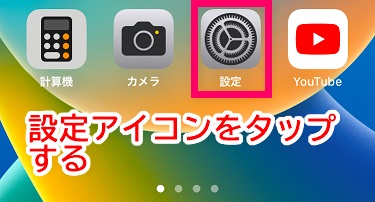
メニューからWi-Fi設定に進みます。
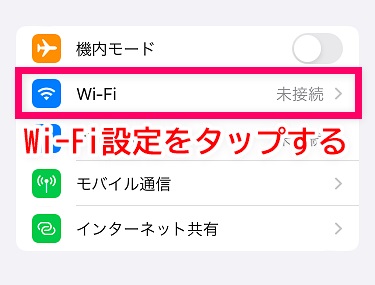
Wi-Fi設定にスマホの周囲に飛んでいるWi-FiのSSID名が一覧で表示されます。
自身のWi-FiルーターのSSIDを選択します。
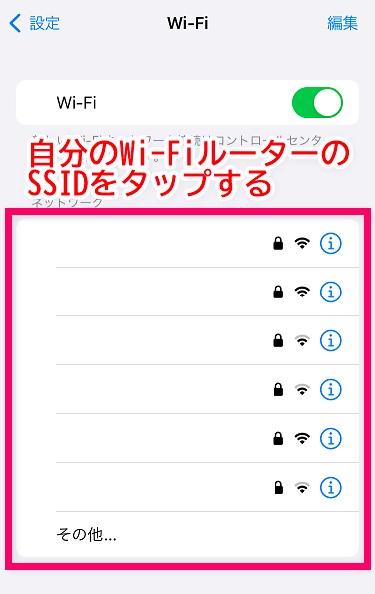
(画像では表示を隠していますが、本来は赤枠内にSSID名が一覧で表示されます)
パスワードを入力してWi-Fiルーターに接続します。

スマホがAndroidの場合も手順はほぼ同じです。
ドコモ光が繋がらない時の対処方法

ドコモ光が繋がらない原因は主に2つあります。
- ルーターの不具合
- 通信障害
それぞれ対策方法を見ていきましょう。
対処方法①:ルーターの不具合は再起動してみる

ルーターが不具合を起こしている場合、ドコモ光に繋がりません。
この場合、ルーターの再起動で不具合が解消する場合があります。
- ルーターの電源コンセントを抜いて電源を落とす
- 90秒後にコンセントに差し直して再起動する
ルーターを再起動すると、ルーターはインターネット回線へ再接続します。
ランプがチカチカしている間は再接続処理で繋がらないので、ランプの点灯が終わるまでしばらく待ちましょう。
ルーターの再起動で改善しない場合はONUの再起動も行う
ルーターを再起動しても解決しない場合は、ONU(光回線終端装置)の再起動も試しましょう。

ONUの再起動も電源コンセントを抜き差しして行います。

ONUも一度電源コンセントを抜くと再接続処理でしばらく繋がりません。
インターネット回線への接続が終わるまでしばらく待ちましょう。
対処方法②:通信障害は公式からのアナウンスを待つ

ドコモ光はNTTのフレッツ光回線を使用しているため、フレッツ光回線で通信障害が発生している場合もインターネットに繋がりません。
通信障害の原因はさまざまですが、ユーザー側で解決できないため、公式のアナウンスをチェックしながら復旧を待ちましょう。
- 最新情報をSNSでチェックする
- ドコモ公式の工事・故障情報を確認する
NTTドコモの公式アカウント
— NTTドコモ (@docomo) July 22, 2020
ドコモ公式サポートのアカウント
ドコモ公式サポート (@docomo_cs) July 22, 2020
NTT東日本のアカウント
— SoftBank 光サポート (@SBCare_BB) July 22, 2020
NTT西日本のアカウント
— SoftBank 光サポート (@SBCare_BB) July 22, 2020
接続できない時は問い合わせよう

ドコモ光に接続できず解決方法も分からない場合は、ドコモインフォメーションセンターに問い合わせしましょう。
ただしドコモ光の設定に関するサポートは、無料で可能な範囲が限られています。
内容が専門的な場合は、ネットトータルサポートなどの有料オプションへの加入が必要です。

ドコモ光のプロバイダのなかには、リモート操作や訪問による設定サービスを提供しているところもあります。
無料サポートを実施していることもあるので、ぜひチェックしてみましょう。
オプションの訪問サポートを活用しよう

GMOとくとくBBは有料オプションとしてサポートを提供していますが、訪問サポートを初回無料で利用できます。
「ドコモ光専用無料訪問サポートメニュー」では、訪問サポートを初回無料で利用できるので、インターネットの初期設定に自信がない場合はぜひ活用してみましょう。
| ドコモ光専用 無料訪問 サポートメニュー | 設定可能台数 |
|---|---|
| インターネット 接続設定 | 各1台 |
| Wi-Fi設定 | Wi-Fi親機1台+子機1台 |
| メール設定 | 1アカウント |
| ひかりTV 接続設定 | 各1台 |

パソコンの出張サポートを業者に頼むと、作業料金が思いのほか高額になりがちです。
GMOとくとくBBなら無料で作業者もパソコンの接続設定に精通しています。
安心して作業をお願いできますよ。
ドコモ光のルーターによくある質問

ドコモ光のルーターに関する質問と回答を紹介します。
- ドコモ光のレンタルルーターは交換可能ですか?
- ドコモ光のプロバイダがGMOとくとくBBの場合は、Wi-Fiルーターが自然故障した場合は、ルーターを無償で交換してもらえます。
>> ドコモ光のレンタルルーターの交換を詳しく見る
- ドコモ光で使うルーターはどうすればいい?
- ドコモ光で使うルーターは、次の4種類の方法で準備できます。
・プロバイダで無料レンタルする
・ドコモショップで購入する
・家電量販店で購入する
・光電話のホームゲートウェイを使う
このなかでおすすめは、プロバイダからの無料レンタルです。
プロバイダのなかでもGMOとくとくBBは、他社よりもレンタルルーターの性能が高くおすすめです。
>> ドコモ光で使うルーターを入手する方法を詳しく見る
- ドコモ光のレンタルルーターはいつ届きますか?
- ドコモ光のレンタルルーターをGMOとくとくBBで申し込んだ場合、支払い方法がクレジットカードで工事日の3日前までに申し込めば、工事日までに発送されます。
それ以外の場合は工事日から7営業日をめどに発送されます。
>> ドコモ光のWi-Fiルーターのレンタル方法を詳しく見る
ドコモ光のルーターまとめ
最後にドコモ光のルーターについておさらいします。
- ドコモ光のルーターを準備するなら購入よりも無料レンタルがおすすめ
- GMOとくとくBBなら高性能なWi-Fiルーターを無料でレンタルできる
- GMOとくとくBBのルーターレンタルはWebから手続き可能
- ドコモの光電話を利用する場合はNTTからホームゲートウェイを有料レンタルする
ドコモ光をWi-Fiで利用したい場合は、Wi-Fiルーターの準備が必要です。
購入かレンタルかで迷っている場合は、プロバイダの提供する無料レンタルがおすすめです。
特にGMOとくとくBBは、ほかのプロバイダよりも高性能なWi-Fiルーターが揃っています。
ルーターも視野に入れつつプロバイダを選ぶなら、キャッシュバック金額も高額なGMOとくとくBBがおすすめです。
最後までお読みいただきありがとうございました。











